Para aumentar la transparencia y la confianza de los usuarios administrativos de tu tienda, VTEX registra varias operaciones junto con sus autores y marcas de hora en Audit, un módulo utilizado para consultar e investigar el historial por medio de filtros.
Para acceder a la página de Audit en el Admin VTEX, ve a Apps > Apps instaladas > Audit o ingresa Audit en la barra de búsqueda. En esta página, puedes realizar las siguientes acciones:
Para visualizar los eventos de Audit, debe tener un perfil de acceso asociado al recurso Insights Metrics.
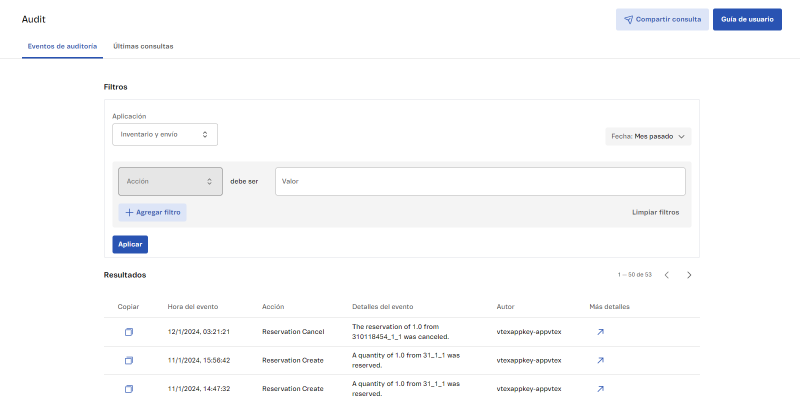
Consultar eventos en Audit
Audit permite consultar eventos mediante filtros de aplicación, fecha, acción, autor y detalles del evento. A continuación, explicamos cómo utilizar los filtros de Audit y la presentación de los resultados. También mostramos el uso de filtros con ejemplos prácticos.
Filtros
Para consultar un evento utilizando los filtros disponibles en Audit, sigue estos pasos:
-
En el Admin VTEX, accede a Apps > Apps instaladas > Audit o ingresa Audit en la barra de búsqueda. Se te redirigirá a la pestaña Eventos de auditoría en Audit.
-
En el menú Aplicación dentro de la sección Filtros, selecciona la aplicación relacionada con la consulta.
-
En el menú Fecha, escoge una de las fechas predefinidas para la consulta. Si prefieres definir el intervalo de fechas exacto, activa la opción de usar una fecha **Personalizada **y selecciona la fecha de Inicio y Fin para la consulta.
Solo se almacenan los registros de los últimos tres meses.
-
Si lo desea, añada un filtro por Acción. Para ello, en el campo situado junto a
Acción debe ser, escriba el nombre de la acción y pulseEnter. Puede introducir más de un valor pulsandoEnterdespués de cada selección. Compruebe el nombre de cada acción en Eventos disponibles en Audit. -
Puedes agregar filtros más específicos para consultar eventos con más precisión haciendo clic en el botón
Agregar filtro. -
Selecciona el parámetro del filtro (Autor o Detalles del evento) e indica el valor al que se debe comparar. Puede introducir más de un valor pulsando
Enterdespués de cada selección.Al agregar filtros con el mismo parámetro (ejemplo:
Acción = Change Promotion ConfigurationoChange Coupon Configuration), los resultados incluyen eventos que sean iguales a cualquiera de los valores ingresados. Al agregar filtros con parámetros diferentes (ejemplo:Acción = Change Coupon ConfigurationyAutor = email@email.com), los criterios se suman.Ten en cuenta que puedes repetir los pasos 4 y 5 para agregar más filtros.
Por ejemplo, la consulta que corresponde a la siguiente imagen devuelve resultados cuyas acciones son Change Promotion Configuration o Change Coupon Configuration y cuyo autor es
email@mail.com.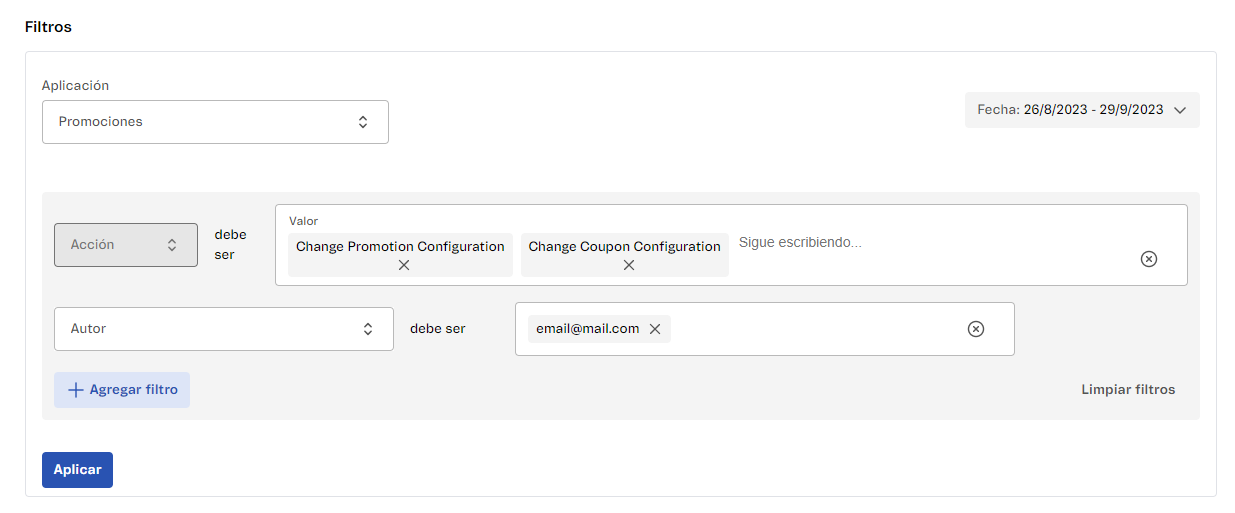
-
Haz clic en el botón
Aplicarpara obtener los eventos encontrados.Consulta la sección Resultados para entender la presentación de los eventos.
Los resultados de consulta corresponden exactamente al contenido ingresado en la casilla del filtro. Para evitar resultados inesperados, comprueba que no se hayan ingresado espacios adicionales en los términos de consulta.
Si lo deseas, puedes compartir la consulta con otro usuario haciendo clic en Compartir consulta en la parte superior derecha de la página. El enlace a la búsqueda de Audit se copiará en su portapapeles.
Resultados
La sección Resultados lista cada evento encontrado en la consulta y muestra la información de cada evento, según la tabla a continuación.
| Columna | Descripción |
|---|---|
| Copiar evento | Botón para copiar la información del evento que se muestra en la tabla al portapapeles. |
| Hora del evento | Fecha y hora en que ocurrió el evento, mostradas en la zona horaria del navegador o del sistema operativo. |
| Acción | Acción realizada en la aplicación seleccionada para la consulta. Consulta las posibles acciones en la lista de eventos disponibles en Audit. |
| Detalles del evento | Información adicional sobre el evento. Consulta los detalles de cada evento en la lista de eventos disponibles en Audit. |
| Autor | Email, ID o token del usuario que realizó el evento. |
| Más detalles | Botón que abre un modal con más información sobre el evento, cuando corresponda. Los detalles mostrados pueden incluir:
Algunos eventos no proporcionan ninguna información adicional. En estos casos, el modal aparece vacío. |
Ejemplos de consultas
A continuación, listamos algunos escenarios de consulta comunes para ilustrar cómo se deben componer los filtros con base en lo que deseas obtener.
Activación de producto
Para consultar si un producto fue activado en el Catálogo en determinada fecha:
- Selecciona la fecha deseada.
- En el menú Aplicación, selecciona Catálogo (Admin).
- Agrega un filtro cuya Acción deba ser igual a
Product Activation. - Agrega un filtro cuyos Detalles del evento deban ser igual a
product id "X" activated, dondeXsea el ID del producto deseado.
Cambio de precio
Para consultar si el precio de un SKU fue modificado en determinada fecha:
- Selecciona la fecha deseada.
- En el menú Aplicación, selecciona Precios.
- Agrega un filtro cuya Acción sea igual a
Put Price. - Agrega un filtro cuyos Detalles del evento sean igual al ID del SKU del ítem deseado.
Para identificar si el cambio de precio se realizó mediante la importación de una lista de precios fija, verifica la columna Autor en los resultados de búsqueda. Si el autor es
vtex-service::pricing-wrk::Stable, significa que el precio fue actualizado a través de una planilla importada. Si el autor es la dirección de correo electrónico de un usuario, el cambio fue realizado manualmente.
Exclusión de stock
Para consultar si un stock fue eliminado en determinada fecha:
- Selecciona la fecha deseada.
- En el menú Aplicación, selecciona Stock y envío.
- Agrega un filtro cuya Acción sea igual a
Warehouse Delete. - Agrega un filtro cuyos Detalles del evento sean igual al ID del ítem deseado.
Exclusión de transportadora
Para consultar si una transportadora fue eliminada en determinada fecha:
- Selecciona la fecha deseada.
- En el menú Aplicación, selecciona Stock y envío.
- Agrega un filtro cuya Acción sea igual a
Carrier Delete. - Agrega un filtro cuyos Detalles del evento sean igual al ID de la transportadora deseada.
Verificar las últimas consultas realizadas en Audit
Toda consulta realizada en Audit se guarda en la pestaña Últimas consultas. Para repetir una consulta en esta pestaña, haz clic en el botón correspondiente a la consulta que deseas rehacer.
Esta pestaña contiene la siguiente información:
| Columna | Descripción |
|---|---|
| Consultado el | Fecha y hora en que se realizó la consulta en Audit. |
| Aplicación | Aplicación de VTEX en que se buscaron los eventos. |
| Términos | Filtros utilizados en la consulta. |
| Periodo | Fecha de inicio y fin del periodo seleccionado para la consulta. |
| Rehacer consulta | Botón que permite repetir la consulta. |
Solo se almacenan 50 consultas en la pestaña Últimas consultas. Si deseas guardar consultas por encima de límite, agrégalas a los favoritos de tu navegador.